أكثر من مجرد أداة رائعة لممارسة الألعاب ، يمكن أيضًا استخدام PS4 لتصفح مقاطع الفيديو ومحتوى الويب ، أو حتى الاستماع إلى الموسيقى. على الرغم من أن معظم الناس يميلون إلى الاستمتاع بالأغاني على خدمات الموسيقى مثل Apple Music ، سيكون من الجيد الاستماع إلى الموسيقى المفضلة لديك بدلاً من الموسيقى التصويرية للعبة أثناء اللعب. ولكن إذا كنت من مستخدمي Apple Music ، فقد تجد أنه من المستحيل تنزيل تطبيق Apple Music على PS4.
لا تقلق ، لقد قمنا بتغطيتك! سنشاركك اليوم 3 حلول لمساعدتك على الاستماع إلى Apple Music على جهاز PS4 الخاص بك بسهولة. ستوضح لك الطريقة الأولى كيفية تشغيل Apple Music على PS4 في وضع عدم الاتصال باستخدام TuneFab Apple Music Converter. ستكون الطريقتان الثانية والثالثة مناسبة لأولئك الذين يفضلون التشغيل عبر الإنترنت. انتقل إلى الطريقة التي تهتم بها.
100٪ آمن
هل Apple Music على PS4؟
من الناحية الفنية ، سيتم تشغيل جميع الأغاني على Apple Music فقط على أنظمة IOS بسبب حماية DRM. لذلك ، لا توجد خدمة دفق Apple Music أو Apple Music على PS4.
لتشغيل أغاني Apple Music على PS4 ، قد تحتاج إلى مساعدة DLNA أو مشغل الويب Apple Music ، على الرغم من أن هذا حل فعال ولكنه غير مريح لأنه يتعين عليك فتح صفحة ويب Apple Music في كل مرة تريد فيها الاستماع إلى الموسيقى. بالإضافة إلى ذلك ، يتطلب أيضًا اتصال Wi-Fi ثابتًا. لذلك ، سيتجه العديد من الأشخاص إلى تحويل الموسيقى لحفظ أغانيهم بتنسيقات MP3 حتى يتمكنوا من الاستماع إلى الموسيقى وقتما يريدون.
مقارنة بالطريقة المذكورة أعلاه ، يكون تحويل الموسيقى أسهل بكثير وسريع عندما يتعلق الأمر بتشغيل Apple Music على PS4. بالنظر إلى أن التنسيق الأصلي لأغاني Apple Music التي تم تنزيلها (M4P) غير مدعوم على PS4 ، يمكنك فقط تحويل أغاني Apple Music إلى تنسيق متوافق مع PS4 (MP3 و AAC و FLAC و M4A) بمساعدة جهة خارجية محولات الصوت. بعد ذلك ، يمكنك نقل أغاني Apple Music المحولة إلى محرك USB وتوصيل USB بجهاز PS4 لتشغيله.
كيفية تشغيل Apple Music على PS4 عن طريق تحويل أغاني Apple Music
كما ذكر أعلاه ، يلزم وجود محول صوتي لحفظ أغاني Apple Music الخاصة بك بتنسيق MP3 قبل تشغيلها على PS4. يجب أن يكون محول الموسيقى الفعال موفرًا للوقت وسهل الاستخدام. لهذا السبب سوف نستخدم TuneFab Apple Music Converter حيث يمكنه تلبية جميع احتياجاتك لتحويل Apple Music.
برنامج TuneFab Apple Music Converter هو محول قوي ومحترف يمكن أن يساعدك في تحويل أغاني Apple Music إلى MP3 و AAC و FLAC و WAV بسرعة 20x مع الحفاظ على جودة الإخراج ممتازة. It is so simple to use that you can complete the conversion in just a few clicks. So that you can listen to all your Apple Music songs offline without having to open Apple Music again.
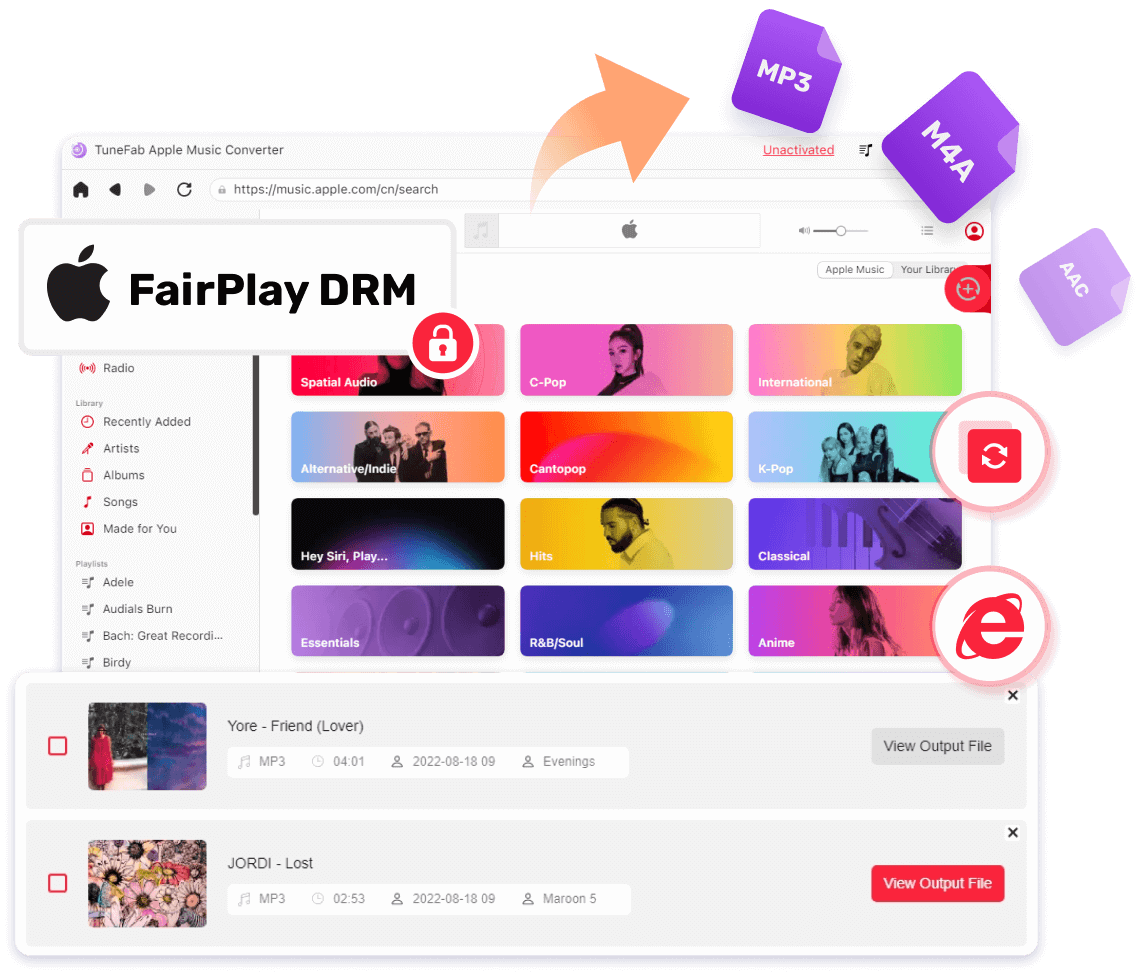
الخصائص الرئيسية:
● تحويل أغاني Apple Music إلى تنسيقات PS4 المدعومة (MP3 و AAC و FLAC و WAV)
● جودة إخراج الموسيقى بدون فقدان والتي تم نسخها مباشرة من المكتبة الأصلية لـ Apple Music.
● تمكين التشغيل المرن في وضع عدم الاتصال لـ Apple Music على جميع الأجهزة.
● واجهة سهلة التشغيل دون الحاجة إلى الخبرة.
اتبع هذه الخطوات البسيطة لتشغيل موسيقى Apple على PlayStation 4 عبر تحويل الأغاني إلى MP3:
الخطوة 1. افتح برنامج TuneFab Apple Music Converter وتسجيل الدخول
تنزيل وتشغيل برنامج TuneFab Apple Music Converter (لا يلزم تثبيت iTunes!) ، وقم بتسجيل الدخول من خلال مشغل الويب Apple Music المضمن على TuneFab.

الخطوة 2. اسحب أغاني Apple Music لتحويلها
افتح الألبوم أو قائمة التشغيل أو ابحث عن الأغاني التي تريد تحويلها، ثم اسحب الأغاني إلى قائمة التحويل للتحويل.
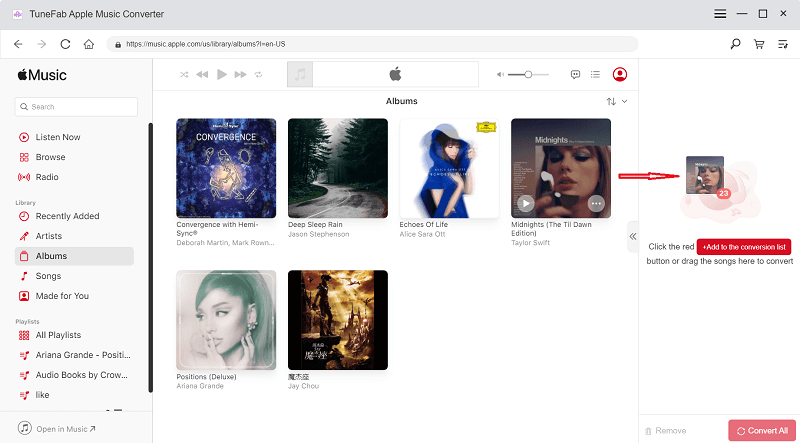
الخطوة 3. اضبط تنسيق الإخراج
اختر تنسيق MP3 في إعداد التفضيل وقم بتعيين مجلد USB كمجلد مُصدَّر.
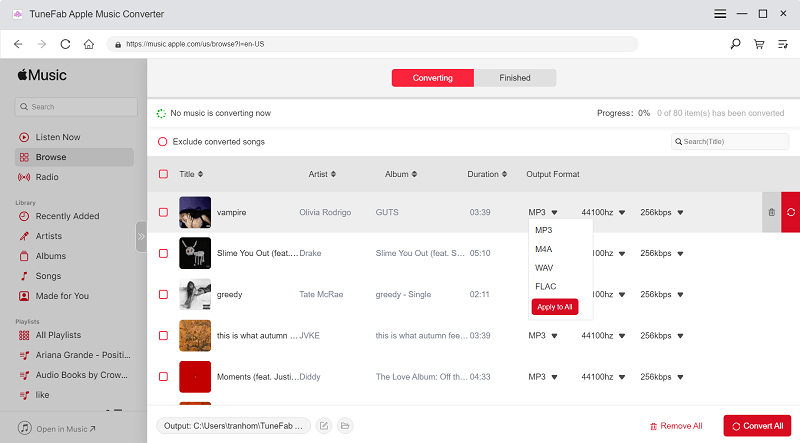
الخطوة 4. حفظ الأغاني المحولة إلى محركات أقراص USB
انقر فوق الزر "تحويل" لعملية التحويل. بعد الانتهاء ، قم بالوصول إلى الموسيقى المحولة في مجلد USB بالنقر فوق "عرض ملفات الإخراج".

الخطوة 5. قم بتوصيل USB بجهاز PS4 وتشغيل الموسيقى
بعد حفظ ملفات الموسيقى الخاصة بك على محركات أقراص USB ، قم بتوصيل محرك USB بجهاز PS4.
ثم حدد أيقونة المكتبة في منطقة محتوى PS4 ، انقر فوق "مشغل موسيقى USBزر "وسترى قائمة تشغيل الأغاني المحولة.
انتقل إلى الواجهة باستخدام وحدة تحكم PS4 واضغط على X للعب. Now you can enjoy listening to Apple Music on PS4.
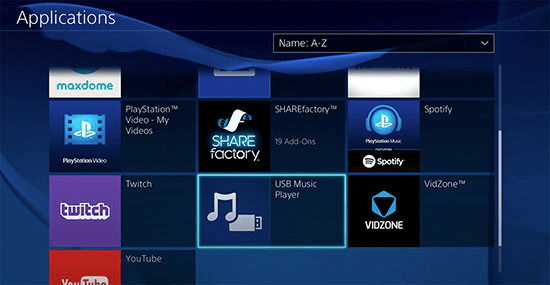
كيفية تشغيل Apple Music على PS4 باستخدام مشغل الويب
يمكن أيضًا تشغيل Apple Music على PS4 الخاص بك من خلال Apple Music Web Player الذي تم إطلاقه في عام 2019. فهو يسمح لك فقط بالاستماع إلى الموسيقى المفضلة لديك على جهاز PS4 الخاص بك عندما يكون اتصال الشبكة مستقرًا ويجب عليك ذلك ابحث في صفحة الويب وافتحها بشكل متكرر عندما تريد الاستماع إلى Apple Music على PS4.
ملحوظة: بالنسبة لأولئك الذين يرغبون في لعب ألعاب غير متصلة بالإنترنت أثناء الاستمتاع بأغاني Apple Music ، يمكنك استخدامها برنامج TuneFab Apple Music Converter لتنزيل واستيراد أغانيك المفضلة إلى قرص ثابت USB وتوصيله بجهاز PS4 حتى تتمكن من الاستمتاع بأغاني Apple Music أثناء لعب الألعاب غير المتصلة بالإنترنت.
100٪ آمن
يمكنك اتباع هذه الخطوات لتشغيل موسيقى Apple على PlayStation 4 باستخدام مشغل الويب:
الخطوة 1. ساعات العمل إنترنت إكسبلورر في الصفحة الرئيسية لجهاز PS4 وابحث عن ملف مشغل ويب Apple Music.
الخطوة 2. قم بتسجيل الدخول باستخدام معرف Apple وكلمة المرور. بعد تسجيل الدخول ، سترى مكتبة Apple Music الخاصة بك.
الخطوة 3. تصفح الأغاني والفنانين المختلفين باستخدام جهاز التحكم PS4. عندما تجد شيئًا يعجبك ، ما عليك سوى النقر فوق لعب زر لبدء الاستماع.
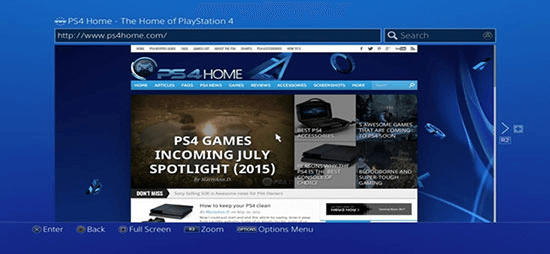
كيفية تشغيل Apple Music على PS4 عبر DLNA
الطريقة الثالثة لتشغيل Apple Music على PS4 هي استخدام خدمة DLNA. DLNA (Digital Living Network Alliance) هي تقنية تتيح مشاركة الموسيقى والفيديو والصور بين العديد من الأجهزة المتوافقة داخل نفس الشبكة. يمكنك دفق الأغاني من Apple Music إلى PS4 الخاص بك باستخدام خادم وسائط DLNA (عادةً ما يكون أحد أجهزة Apple الأخرى).
ومع ذلك ، تجدر الإشارة إلى أن أجهزة Apple و PS4 تحتاج إلى الاتصال بنفس الشبكة (مثل شبكة wifi المنزلية) عند إجراء البث. على سبيل المثال ، إذا لم يكن جهاز PS4 الخاص بك متصلاً بالإنترنت ، فلا يمكنك دفق الموسيقى على جهاز iPhone الخاص بك حتى إذا كان هاتفك متصلاً بخدمات شبكة الهاتف الذكي الأخرى.
من السهل استخدام خدمة DLNA لتشغيل Apple Music على PS4 ، ما عليك سوى اتباع الخطوات التالية:
الخطوة 1. انتقل إلى البرنامج المساعد في التأليف متجر PlayStation> التطبيقات> الكتالوج، ابحث في Apple Music وقم بتنزيل التطبيق على PS4 الخاص بك.
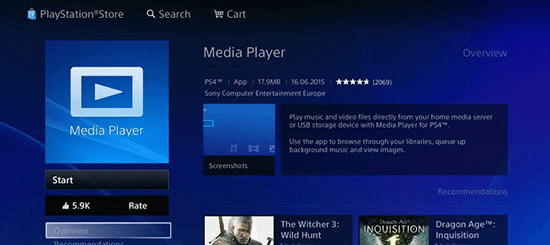
الخطوة 2. قم بتمكين ميزة DLNA على جهاز PS4 الخاص بك. اذهب إلى الإعدادات> الشبكة> اتصال خادم الوسائط وضبطها على "تمكين".
الخطوة 3. افتح تطبيق Apple Music على جهاز PS4 وحدد خيار "الأجهزة".
الخطوة 4. حدد الجهاز الذي تريد البث منه وستتمكن من تشغيل Apple Music على جهاز PS4 الخاص بك.
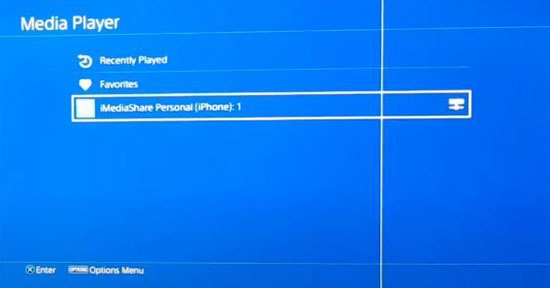
وفي الختام
لقد قدمنا لك ثلاث طرق لتشغيل Apple Music على PS4: تشغيل Apple Music عن طريق تحويل الأغاني إلى تنسيق MP3 ، وتشغيل Apple Music باستخدام مشغل الويب الخاص بها ، وتشغيل Apple Music باستخدام خدمة DLNA. بينما تتطلب الطريقتان الأخيرتان البقاء على اتصال بالشبكة ، مما يعني أنه لا يمكنك الاستماع إلى Apple Music عندما يكون جهاز PS4 أو خادم وسائط DLNA غير متصل بالإنترنت ، يمكنك استخدام محولات الصوت مثل برنامج TuneFab Apple Music Converter للاستمتاع بمزيد من الحرية والاستماع إلى أغاني Apple Music حتى في وضع عدم الاتصال أثناء ممارسة الألعاب.















